Artykuły to dobra przedsiębiorstwa (artykuły, części, materiały), które można kupić i sprzedać, czyli surowce, produkty końcowe, komponenty do niezależnej sprzedaży, zamienniki, itp. Za artykuły uznawane są również usługi, artykuły rozliczeniowe i jednostki magazynowe.
Poniższy dokument opisuje widok Sprzedaż w aplikacji Artykuły, w którym tworzy się dane artykułu dotyczące sprzedaży.
Definicje pojęć
Alias – artykuły typu Alias określane są często jako „artykuły wirtualne”. Służą one do zastosowania w sprzedaży tego samego artykułu pod innym numerem lub inna nazwą. Tego typu artykuły nie istnieją w rzeczywistości jako samodzielne artykuły. Nie są produkowane, składowane, ani nabywane. Artykuły typu Alias pozwalają na sprzedaż tego samego artykułu w różnych cenach.
Artykuł alternatywny – każdemu artykułowi można przyporządkować wiele artykułów alternatywnych. Artykułem alternatywnym jest artykuł, który można zastosować jako zamiennik dla żądanego, aktualnie niedostępnego, artykułu. Artykuł alternatywny posiada na przykład te same lub nieznacznie różniące się właściwości.
Szarża – szarża produkcyjna jest jedną z możliwych specyfikacji artykułu. Obsługa szarży oznacza, że część zapasów tego artykułu oznakowana jest numerem szarży. Każdej szarży produkcyjnej przyporządkowana jest data ważności. Zarządzanie logistyką magazynową odbywa się na poziomie artykułu i szarży produkcyjnej.
Europejski Kod Towarowy (EAN) – kod ten określa, jak system ustala nadawany wewnętrznie numer EAN i jakie kryteria kontroli musi on spełniać.
Artykuł zastępczy – jest to samodzielny artykuł, który jest zarejestrowany w systemie jako unikalny następca innego artykułu. Stosuje się go w przypadku, gdy żądany artykuł nie może być w asortymencie, ponieważ nie jest już produkowany lub nabywany.
Środek załadunku – ogólne określenie środków składowania i opakowań stosowanych w magazynowaniu, transporcie i wysyłce towarów. Środki załadunku są artykułami posiadającymi typ materiału Środek załadunku. Środki załadunku wielokrotnego użytku dzielą się na opakowania zwrotne i kontenery.
Artykuł referencyjny – artykuł referencyjny należy rozpatrywać w powiązaniu z wariantami artykułu. Nie są to prawdziwe artykuły podlegające sprzedaży czy nabyciu. Służą one jedynie jako nośnik ważnych informacji dla powiązanych z nimi wariantów i służą jako szablon do tworzenia nowych wariantów.
Numer seryjny – jest to jedna z możliwych specyfikacji artykułu. Zastosowanie numerów seryjnych oznacza, że każda jednostka artykułu w systemie posiada numer seryjny, który jest unikalny dla każdego artykułu. W przeciwieństwie do szarży i partii numer seryjny nadawany jest dokładnie dla jednego artykułu w podstawowej jednostce artykułu. Numery seryjne dzielą się na numery seryjne z ewidencją zapasów i numery seryjne bez ewidencji zapasów.
Zestaw – zestaw stanowi typ materiału. Służą one jako podstawa do tworzenia listy składników zestawu. Lista składników zestawu zawiera artykuły należące do zestawu.
Wariant – stanowi dalsze kryteria podziału artykułu. W przypadku wariantów można zastosować dowolne określenia, na przykład kolor lub rodzaj. Takie pojęcie identyfikuje wariant artykułu. Może być on związany z identyfikacją, jako rozszerzeniem identyfikacji artykułu referencyjnego, lub stanowić samodzielny wariant artykułu z inna identyfikacją niż artykuł referencyjny.
Na poziomie wariantu może odbywać się zarządzanie zapasami oraz ich wycena, pełne określenie ceny i zapotrzebowania materiałowego. W zależności od sposobu wykorzystania wariantów funkcjami specjalnymi można zarządzać tylko w odniesieniu do artykułów referencyjnych. Następnie mają one zastosowanie do wszystkich powiązanych wariantów.
Pseudoartykuł – pseudoartykuł to artykuł jednorazowego zapotrzebowania. Pseudoartykułami nazywamy artykuły o niskiej wartości lub te, które nie są wprowadzone do asortymentu. Dane pseudoartykułu są wprowadzane do systemu natomiast nie obejmują danych sprzedażowych i zakupowych. Ponieważ pseudoartykuł nie podlega magazynowaniu, nie ma przypisanych danych logistycznych, a co za tym idzie danych dotyczących produkcji i planowania.
Opis widoków
Dane sprzedaży w widoku Sprzedaż są wykorzystywane w procesach sprzedaży, jeżeli nie zostały wprowadzone dane dla klientów lub nie zostały określone klasyfikacje klientów.
W środowisku wielofirmowym, pod pewnymi warunkami można również wykorzystać dane pozycji klientów lub organizacji nadrzędnej w ramach klasyfikacji klientów. Więcej informacji na temat każdej z tych procedur znajduje się w części Widok Klienci oraz Widok Klasyfikacja klientów.
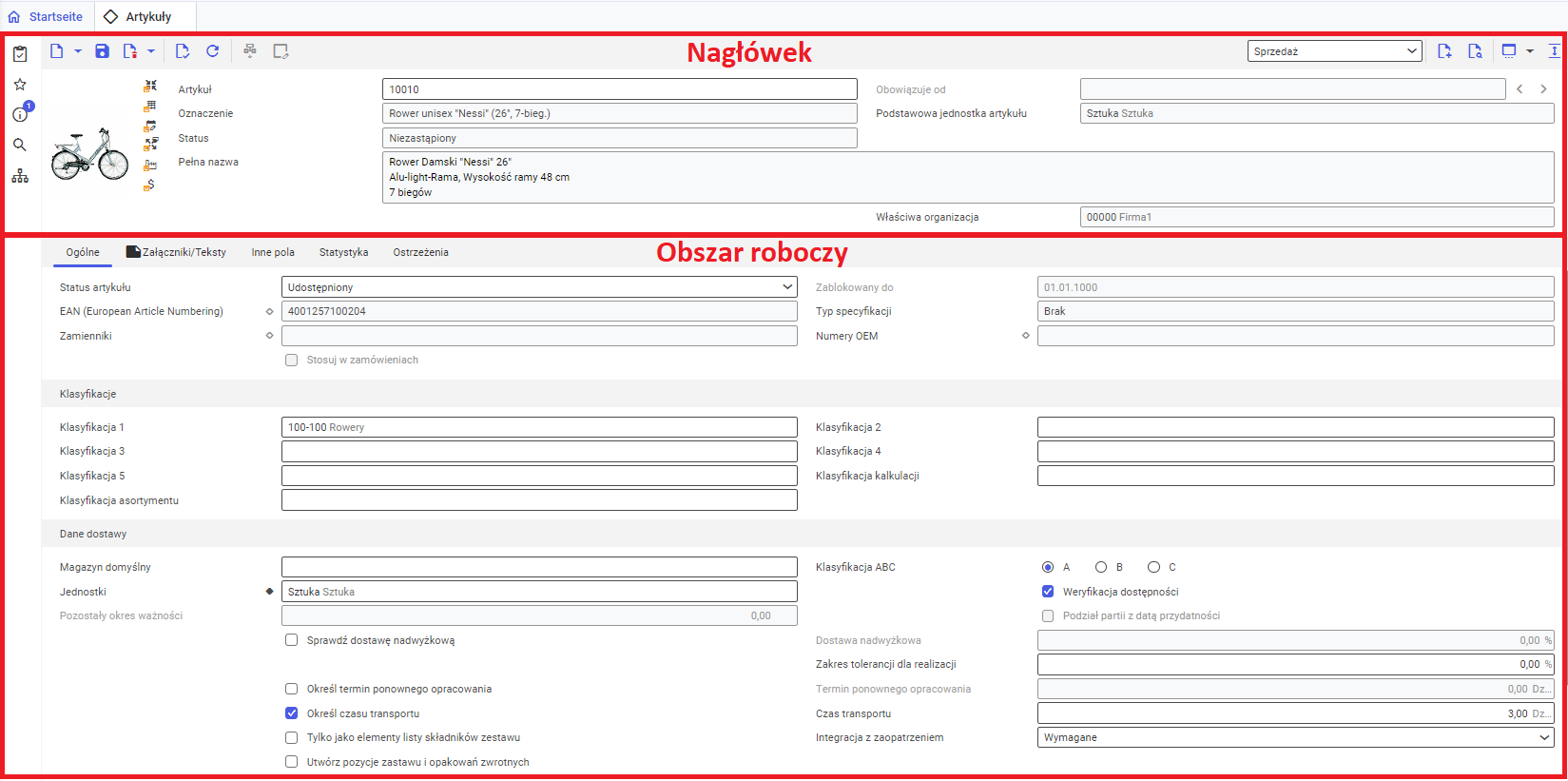
Nagłówek aplikacji
W nagłówku aplikacji można utworzyć dane podstawowe dla artykułu. Okno to nie zmienia się i jest wyświetlane w każdym widoku. Pełny opis typów danych, jakie można utworzyć w nagłówku aplikacji oraz informacje o widoku Podstawowe, znajduje się w dokumencie Artykuły.
Obszar roboczy
Zakładka Ogólne
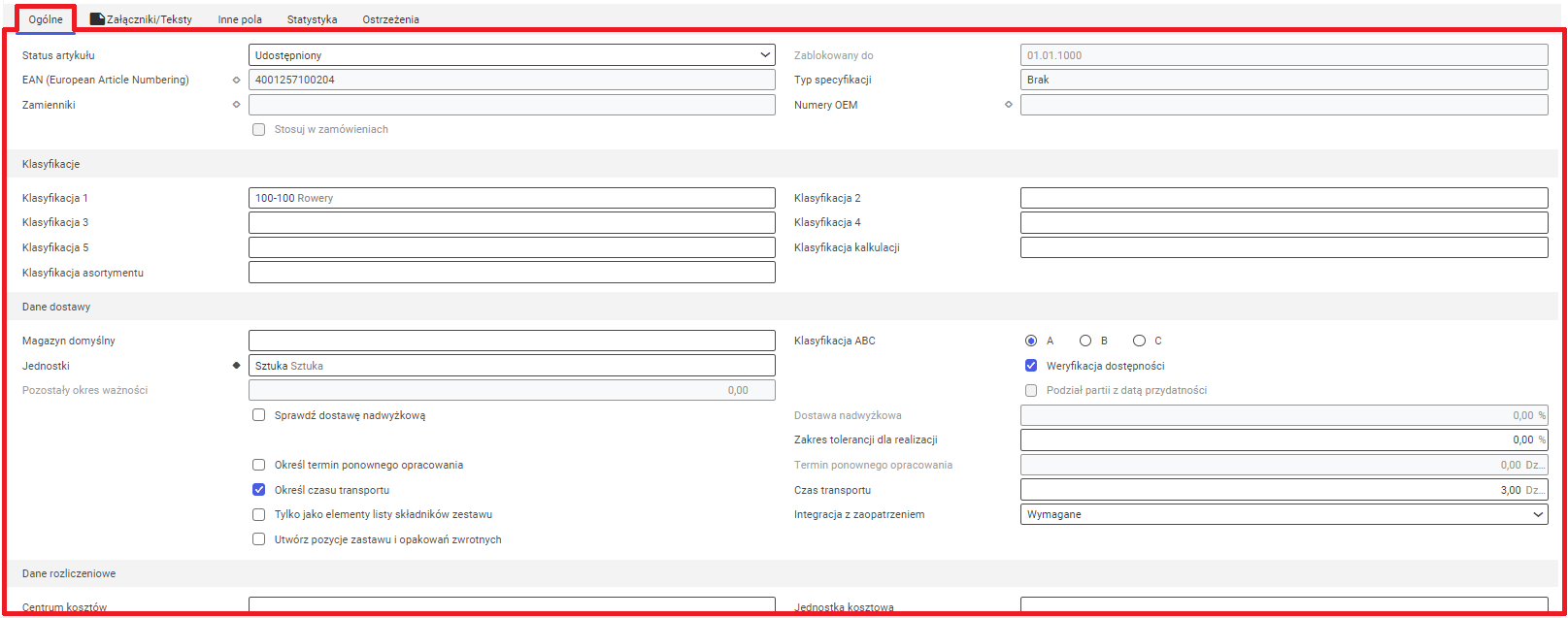
W zakładce Ogólne z widoku Sprzedaż dostępne do edycji są pola:
- Status artykułu – pole dostępne dla artykułów typów tym polu możemy wybrać z listy jedną z dwóch opcji:
- Udostępniony – może być wykorzystywany w procesie sprzedaży
- Zablokowany – nie może być wykorzystywany w procesie sprzedaży
Domyślnie dostępne artykuły mają status Udostępniony, oznacza to, że artykuł jest w aktywnej sprzedaży.
Jeśli zostanie wybrana opcja Zablokowany, pole Zablokowany do zostanie udostępnione do edycji.
- Zablokowany do – pole odblokowuje się po ustawieniu statusu artykułu na Zablokowany. Można w nim określić datę końca blokady artykułu. Datę można wpisać ręcznie w formacie DD-MM-RRRR, bądź wybrać z opcji kalendarza. Domyślnie jest to data 31.12.9999. Jeżeli wprowadzona data minie, status wykorzystania nadal pozostaje ustawiony jako Zablokowany, natomiast artykuł może być już wykorzystany w procesach sprzedaży.
W zakładce Ogólne wyświetlony jest podgląd do pól z ogólnymi informacjami dotyczącymi artykułu. Zawierają one istotne dane, które są widoczne we wszystkich widokach aplikacji, natomiast nie są dostępne do edycji z widoku Sprzedaż. Są to pola:
- EAN (European Article Numbering)
- Typ specyfikacji
- Zamienniki
- Numery OEM
- Stosuj w zamówieniach
Dla artykułów typu Artykuł referencyjny widoczne jest pole:
- Standardowy wariant
Dla artykułu typu Wariant artykułu widoczne są pola:
- Artykuł referencyjny
- Alternatywna wycena magazynu
Zakładka Ogólne jest podzielona na poszczególne sekcje:
Sekcja Klasyfikacje

W sekcji tej dane mogą zostać przypisane do poszczególnych klasyfikacji.
- Klasyfikacja 1 – istnieje możliwość przypisania artykułu do Klasyfikacji artykułów sprzedaży 1. W celu dalszej klasyfikacji można utworzyć pola zdefiniowane przez użytkownika w zakładce Inne pola. Przypisanie artykułu do klasyfikacji upraszcza późniejsze wyszukiwanie, a także jego wycenę. Klasyfikacje tworzone są w aplikacji o tej samej nazwie w module Podstawowe. Pole Klasyfikacja 1 jest obowiązkowe do wypełnienia podczas tworzenia danych sprzedaży artykułu.
- Klasyfikacja 2,3,4,5 – istnieje możliwość przypisania artykułu do podanych klasyfikacji, natomiast wpis w tych polach jest opcjonalny
- Klasyfikacja kalkulacji – można przypisać artykuł do klasyfikacji kalkulacji. Na podstawie tej klasyfikacji dane mogą być organizowane i specjalizowane dla wszelkiego rodzaju analiz i zapytań. Wpis w tym polu jest opcjonalny.
- Klasyfikacja asortymentu – artykuł sprzedaży może być przypisany do klasyfikacji asortymentu, która może być później użyta w jednej lub w kilku listach asortymentowych. Na podstawie tego przyporządkowania podczas tworzenia dokumentów sprzedaży, system weryfikuje, czy dany artykuł może zostać sprzedany danemu klientowi oraz czy może on być użyty bezpośrednio na listach asortymentowych. Wpis w tym polu jest opcjonalny.
Pola te są niedostępne do edycji dla artykułu typu Wariant artykułu.
Sekcja Dane dostawy

W sekcji tej możemy zdefiniować dane dotyczące dostawy oraz magazynu.
Sekcja składa się z pól:
- Magazyn domyślny – pole nie jest obowiązkowe, można jednak dodać magazyn, który domyślnie będzie przypisywany do artykułu. Jeżeli podczas generowania oferty sprzedaży i zamówień sprzedaży nie istnieją odpowiednie dane artykułu związane z klientem lub klasyfikacją klienta, to w tej sytuacji zostaje użyty określony w tym polu magazyn.
Własny magazyn można utworzyć w aplikacji Magazyny.
- Klasyfikacja ABC – klasyfikacja ta nadaje artykułom odpowiednie przydziały A, B lub C. Przedziały te informują nas o dochodach związanych z danym artykułem. Najbardziej dochodowy artykuł zostaje oznaczony pozycją A. Pozycje B i C oznaczają odpowiednio niższe dochody. Klasyfikacja C oznacza, że artykuł nie jest obecnie uwzględniany w procesie sprzedaży.
- Weryfikacja dostępności – pole pozwala określić, czy dla danego artykuły ma zostać przeprowadzony proces sprawdzania dostępności. Jeśli pole zostało zaznaczone, system sprawdza, czy artykuł jest dostępny w żądanej ilości podczas wprowadzania go do aplikacji Zamówienia sprzedaży.
- Pozostały okres ważności – pole to jest aktywne jeśli artykuł ma nadany typ specyfikacji Szarża produkcyjna w widoku Logistyka magazynowa. W tym polu należy podać pozostały okres przydatności względem jego daty ważności. Należy sprzedawać tylko artykuły z szarży, które posiadają ważny podany pozostały okres ważności. Pole to jest podzielone na dwie części. W pierwszej części należy ręcznie wpisać wartość liczbową. W drugim polu należy wpisać jednostkę czasu pozostałego okresu ważności, np. dzień. Wpis w tym polu jest opcjonalny.
- Podział szarży produkcyjnej – za pomocą tego pola wyboru można określić, czy podczas procesu sprzedaży artykuły zarządzane przy użyciu specyfikacji typu Szarża produkcyjna lub Partia mają być dostarczane, a tym samym zamawiane przy użyciu specyfikacji. Jeżeli pole nie zostanie zaznaczone, całkowita ilość pozycji artykułu zamówienia dostawy może zostać zamówiona z jednej partii lub serii. Jeżeli istnieją odpowiednie dane artykułu dotyczące klientów lub ich klasyfikacji to można je wykorzystać.
- Sprawdź dostawę nadwyżkową – po zaznaczeniu pola system sprawdza, czy może zostać dostarczona większa liczba artykułów niż ta podana w zamówieniu. Zaznaczenie pola odblokowuje pole Dostawa nadwyżkowa, w którym wprowadzić można wartość procentowego przekroczenia dostawy. Pole to wykorzystuje się, gdy dozwolona jest nadmierna dostawa bądź klient akceptuje dostawę nadwyżek. Jeśli pole jest odznaczone, czyli funkcja ta nie jest aktywna, przekroczenie limitu dostawy nie jest weryfikowane. W takim wypadku możliwe byłoby nieograniczone przekroczenie nadwyżki. Wartość domyślną można ustawić w aplikacji Konfiguracja.
- Dostawa nadwyżkowa – pole to jest aktywne, jeśli zostało zaznaczone pole Sprawdź dostawę nadwyżkową. W tym polu można wprowadzić wartość procentową o jaką ilość artykułów do dostarczenia może zostać przekroczona.
- Zakres tolerancji dla realizacji – zakres tolerancji jest wykorzystywany do określenia minimalnej ilości artykułów do dostarczenia, po osiągnięciu której status dostawy zmieni się na Całkowicie dostarczony.
- Określ termin ponownego opracowania – za pomocą tego pola wyboru można określić, czy termin ponownego opracowania niezbędny do zainicjowania dostawy ma być uwzględniony dla tego artykułu w zamówieniu sprzedaży lub dystrybucji. Zaznaczenie pola odblokowuje pole Termin ponownego opracowania.
- Termin ponownego opracowania – pole to jest aktywne, jeśli zostało zaznaczone pole Określ termin ponownego opracowania. Termin ponownego opracowania jest określony jako domyślny w dokumentach sprzedaży. Termin ten jest odliczany, począwszy od daty wysyłki, a ta jest z kolei zależna od daty dostawy wprowadzonej w pozycji wiersza artykułu na dokumencie oraz od czasu transportu. Jeżeli zostanie aktywowane pole wyboru Określ termin ponownego opracowania i nie zostaną wprowadzone żadne dane w tym polu to data wysyłki oraz termin kolejnych działań pozostaną takie same. Wpis w tym polu jest opcjonalny.
- Określ czas transportu – czas ten odnosi się do czasu potrzebnego do transportu towaru od odbiorcy do dostawcy. Jeżeli pole wyboru Podanie czasu transportu zostanie dezaktywowane, a w polu Czas transportu istnieje zapisana wartość, wówczas zostanie ona zignorowana podczas kalkulacji terminu wysyłki. Zaznaczenie pola odblokowuje pole Czas transportu.
- Czas transportu – pole to jest aktywne, jeśli zostało zaznaczone pole wyboru Określ czas transportu. W tym polu należy wpisać czas trwania transportu towaru z magazynu do odbiorcy dostawy, używając jednostki dni. Czas transportu jest liczony wstecz od daty dostawy i jest wprowadzany jako domyślny termin wysyłki. Wpis w tym polu jest opcjonalny.
- Tylko jako elementy listy składników zestawu – artykuł z zaznaczonym polem wyboru będzie sprzedawany jako element zestawu i nie będzie sprzedawany jako niezależny artykuł sprzedaży
- Integracja z zaopatrzeniem – za pomocą tego pola możliwa jest kontrola wprowadzenia dostawcy w pozycji wiersza w aplikacji Oferty sprzedaży, Zapytania ofertowe sprzedaży i Zamówienia sprzedaży. Możliwe do wyboru są następujące opcje:
- Niedozwolone – dostawca nie może zostać wprowadzony
- Wymagane – dostawca musi zostać wprowadzony
- Do wyboru – istnieje wybór aby wprowadzić lub nie wprowadzać danych dotyczących dostawcy.
Dane dostawcy można wprowadzić w zakładce Partner dostawy przy dodawaniu artykułu w aplikacji Oferty sprzedaży, Zapytania ofertowe sprzedaży i Zamówienia sprzedaży.
- Utwórz pozycję zastawu i opakowań zwrotnych – zaznaczenie tego pola wyboru tworzy pozycje w dokumentach, gdzie możliwe jest wprowadzenie opakowań zwrotnych. Opakowania zwrotne dla artykułu wprowadzane są w widoku Podstawowe w sekcji Opakowania jako Środek załadunku.
Pole to jest niewidoczne dla artykułów typu Materiał Artykuł magazynowy, Materiał Zestaw oraz Artykuł rozliczeniowy.
Sekcja Dane rozliczeniowe

W sekcji tej możemy zadeklarować dane do rozliczeń artykułu.
Dostępne są następujące pola:
- Centrum kosztów – za pomocą tego pola możliwe jest wprowadzenie centra kosztów wcześniej utworzonych w aplikacji Centra kosztów. Wpis w tym polu jest opcjonalny.
- Jednostka kosztowa – za pomocą tego pola możliwe jest wprowadzenie jednostki kosztowej wcześniej utworzonych w aplikacji Opcjonalne wymiary. Wpis w tym polu jest opcjonalny.
- Wymiar ceny – wymiar ceny definiuje liczbę jednostek, na które obowiązuje cena. Może być tworzony na 1,10,100 jednostek. Jednostki sprzedaży wprowadzone dla tego artykułu są obowiązującymi jednostkami. Jeśli w zamówieniu sprzedaży w polu Pochodzenie ceny została wybrana wartość Ręcznie to pole Wymiar ceny zostaje wstępnie wypełnione tą wartością. Jest to pole obowiązkowe do wypełnienia.
- Klasyfikacja cen artykułów – warunki cenowe mogą zostać zapisane dla klasyfikacji cenowej artykułu. Podczas ustalania ceny artykuł zostaje objęty tym warunkiem poprzez przypisanie go do tej klasyfikacji cenowej. Wpis w tym polu jest obowiązkowy, jeżeli nie jest zaznaczone pole wyboru Nie stosuj rabatów wszystkich pozycji. Więcej informacji na ten temat znajduje się w rozdziale Wprowadzenie: Ceny sprzedaży i Ustalanie ceny sprzedaży.
- Klasyfikacja prowizji – w tym polu należy wybrać klasyfikację prowizji, która grupuje określone artykuły według wybranej klasyfikacji. Można je wykorzystać do tworzenia umów prowizyjnych w aplikacji Umowy prowizyjne. Wpis w tym polu jest opcjonalny.
- Klasyfikacja premii – w tym polu należy wybrać klasyfikację premii, która grupuje artykuły zgodnie z wybraną klasyfikacją. Klasyfikację tą można użyć w aplikacji Umowy premiowe, aby uwzględnić lub wykluczyć artykuły podczas naliczania premii. Wpis w tym polu jest opcjonalny.
- Marża pokrycia – w tym polu należy wprowadzić marżę pokrycia dla danego artykułu wyrażoną w procentach. Jeżeli system domyślnie wyświetla wartość 0,00%, oznacza to, że marża netto nie została zaznaczona podczas tworzenia pozycji. W celu weryfikacji należy zmienić wartość określoną w tym polu.
- Jednostka nośników logistycznych – należy wprowadzić tu jednostkę opakowania, którą wprowadzono w sekcji Opakowania, Jednostka opakowania w widoku Podstawowe. Jednostka opakowania jest używana przy naliczaniu kosztów transportu w procesie sprzedaży, które są zależne od jednostek opakowania zdefiniowanych w aplikacji Jednostki ładunkowe.
- Nie stosuj rabatów od wartości zamówienia – po zaznaczeniu parametru nie naliczają się rabaty od wartości całego zamówienia. W pozycji zamówienia sprzedaży i oferty sprzedaży odpowiednie pole wyboru jest wstępnie ustawiane zgodnie z wybranym wpisem.
- Nie stosuj rabatów wszystkich pozycji – zaznaczone pole skutkuje nie naliczaniem rabatów dla wszystkich pozycji. Więcej informacji na ten temat znajduje się w rozdziale Wprowadzenie: Ceny sprzedaży i Ustalanie cen sprzedaży.
- Nie stosuj rabatów od wielkości opakowań – jeżeli pole to jest zaznaczone, blokowane są naliczane rabaty od wielkości opakowań. W pozycji zamówienia sprzedaży i oferty sprzedaży odpowiednie pole wyboru jest wstępnie ustawiane zgodnie z wybranym wpisem.
- Nie stosuj rabatów nagłówka i pozycji – zaznaczenie parametru skutkuje nienaliczaniem się na dokumentach rabatów nagłówka i pozycji. Więcej informacji na ten temat znajduje się w rozdziale Wprowadzenie: Ceny sprzedaży i Ustalanie cen sprzedaży.
Dla artykułów typu materiał Środek załadunku dostępne są dodatkowe pola:
- Opakowanie zwrotne – zaznaczony parametr wskazuje, że dany artykuł ma opakowanie zwrotne
- Prowadź konto pustych opakowań – przy zaznaczonym parametrze prowadzone jest konto pustych opakowań
- Uwzględnij kaucję na fakturze sprzedaży – po zaznaczeniu tego pola na fakturze sprzedaży uwzględniony jest środek załadunku razem z jego ceną
Sekcja Dane statystyczne

- Uwzględnienie/Wykluczenie – pole to określa, czy faktury klientów są uwzględniane w nagłówkach statystyk artykułu sprzedaży OLTP. Dostępne są następujące opcje wyboru:
- Uwzględnienie – faktury są akceptowane w statystykach OLTP,
- Wykluczenie – faktury nie są akceptowane w statystykach OLTP.
- Dziedziczenie (wartość domyślna) – używany jest bezpośrednio poprzedzający wpis węzła hierarchii statystyk artykułu sprzedaży, albo powiązany wpis określony w aplikacji Konfiguracja. Jeżeli jedną z wartości poprzedzającego węzła (jeżeli istnieje) jest uwzględnienie lub wykluczenie, wyszukiwanie zostaje zakończone. W przeciwnym razie stosowane są wartości domyślne w rozdziale Hurtownia danych i statystyka w aplikacji Konfiguracja, poprzez dostęp do sekcji Sprzedaż.
- Klasyfikacja – w polu tym należy przypisać artykuł sprzedaży do Klasyfikacji statystyki artykułów sprzedaży
Zakładka Załączniki/Teksty
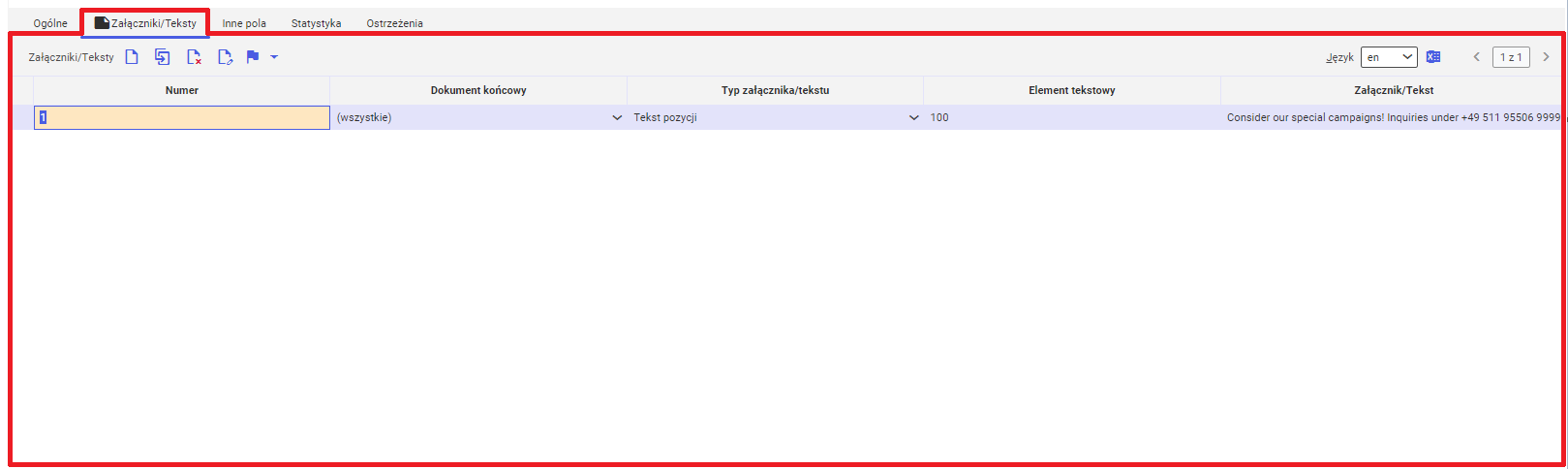
W tej zakładce można utworzyć dodatkowe teksty dla artykułów. Są one zazwyczaj używane podczas wydruku dokumentów.
Zakładka ma budowę tabeli z następującymi przyciskami w nagłówku:
- [Nowy wiersz przy dodawaniu tekstu lub załącznika ] – pozwala dodać nowy wiersz do tabeli
- [Duplikuj zaznaczone wiersze, aby dodać tekst lub załącznik pliku] – pozwala zduplikować istniejący wiersz
- [Wstaw lub usuń znacznik usuwania dla zaznaczonych wierszy] – odpowiednio wstawia lub usuwa znacznik usuwania dla poszczególnych wierszy tabeli. Wiersz oznaczony znacznikiem usuwania zostaje usunięty po zapisaniu dokumentu.
- [Edytuj zaznaczone wiersze] – otwiera okno dialogowe edycji dla zaznaczonego wiersza. Okno umożliwia między innymi wybór czcionki, jej wielkości, koloru, czy formatowania.
- [Zastosuj załącznik/tekst we wszystkich językach] – pozwala odziedziczyć dla pozostałych dostępnych w systemie języków (pole Język na pasku przycisków tabeli) treść elementu tekstowego w bieżącym języku. Dostępne opcje:
- Zastosuj załącznik/tekst we wszystkich językach, jeśli puste – tekst w aktualnie otwartym języku jest kopiowany do pól w językach, które nie mają tłumaczenia (są puste)
- Zastosuj załącznik/tekst we wszystkich językach – aktualnie otwarty tekst jest kopiowany do wszystkich dostępnych języków, niezależnie od tego, czy tłumaczenie tekstu na ten język istnieje
- [Język] – pozwala wybrać język zawartości
- [Eksportuj dane do pliku] – pozwala wyeksportować dane tabeli do pliku (np. Excel)
Tabela zakładki składa się z kolumn:
- Numer – pole uzupełniane jest automatycznie kolejnym numerem wiersza
- Dokument końcowy – pozwala wybrać dokument powiązany z bieżącym zamówieniem sprzedaży dla którego będzie obowiązywać dodany element tekstowy lub załącznik
- Typ załącznika/tekstu – umożliwia wskazanie miejsca dokumentu, w którym zostanie dodany tekst lub załącznik
- Element tekstowy (kolumna dostępna dla typów załącznika/tekstu Tekst nagłówka i Stopka) – pozwala wskazać, za pomocą przycisku [Pomoc uzupełniania wartości] element tekstowy, który ma zostać dodany na dokumencie. Po dwukrotnym kliknięciu na pole zostanie wyświetlone okno pozwalające wprowadzić nowy tekst, który, po zamknięciu okna przyciskiem [Zastosuj] zostanie wyświetlony w polu Załącznik/Tekst.
- Załącznik/Tekst (kolumna dostępna dla typów załącznika/tekstu Tekst nagłówka, Stopka oraz Załącznik pliku e-mail) – pole jest automatycznie uzupełniane treścią elementu tekstowego, wybranego w polu Element tekstowy. Jeśli element tekstowy nie został podane, można ręcznie wprowadzić dowolny tekst.
Zakładka Inne pola
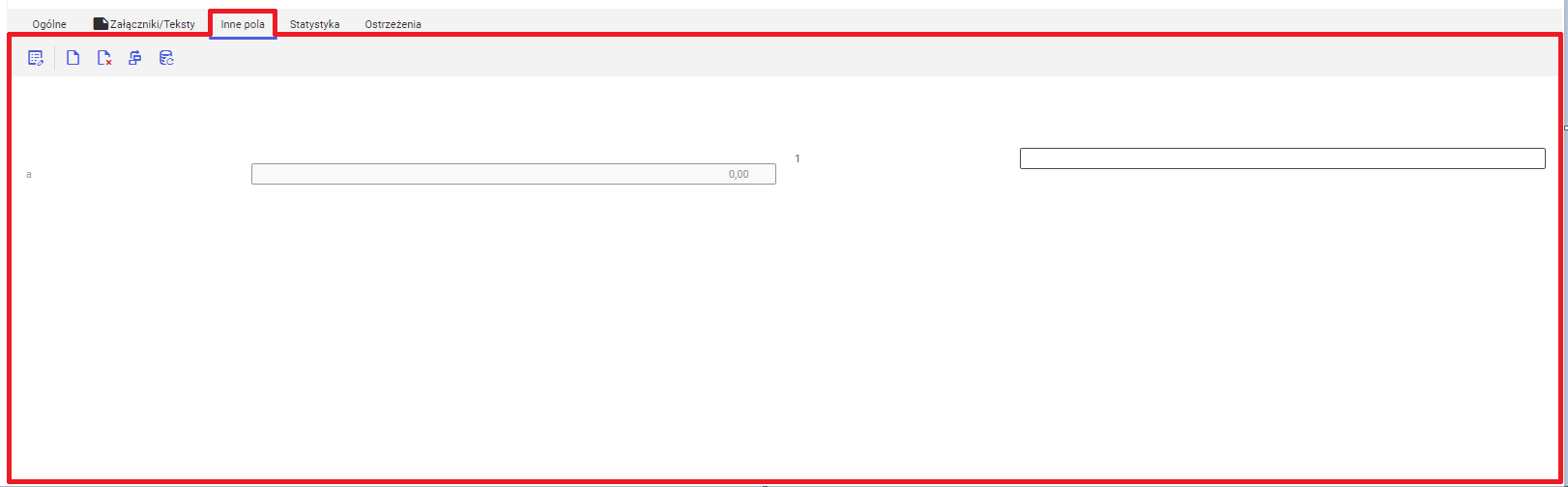
W celu wprowadzenia dodatkowych informacji, użytkownik może dodać zdefiniowane przez siebie pola w zakładce Inne pola. Pola te są zasadniczo związane z jednostką biznesową i dlatego są one widoczne dla wszystkich artykułów. Wartości wprowadzone w polach zdefiniowanych przez użytkownika mają zastosowanie dla aktualnie wyświetlanego artykułu. Typy pól i ich znaczenie zostały opisane w dokumencie Instrukcja obsługi. Opisano tam również procedury tworzenia pól.
Zakładka Inne pola w nagłówku posiada następujące przyciski:
- [Właściwości] – wyświetla informacje o wybranym polu z możliwością edycji określonych pól
- [Dodaj] – pozwala dodać nowe pole
- [Usuń] – pozwala usunąć pole
- [Organizuj] – przycisk ten otwiera okno Ustaw pola, dzięki któremu możemy dowolnie ustawiać dodane wcześniej pola, zmieniać ich kolejność, położenie czy dodawać między nimi odstępy
- [Utwórz schemat tabeli]– umożliwia stworzenie nowej tabeli
Zakładka Statystyka
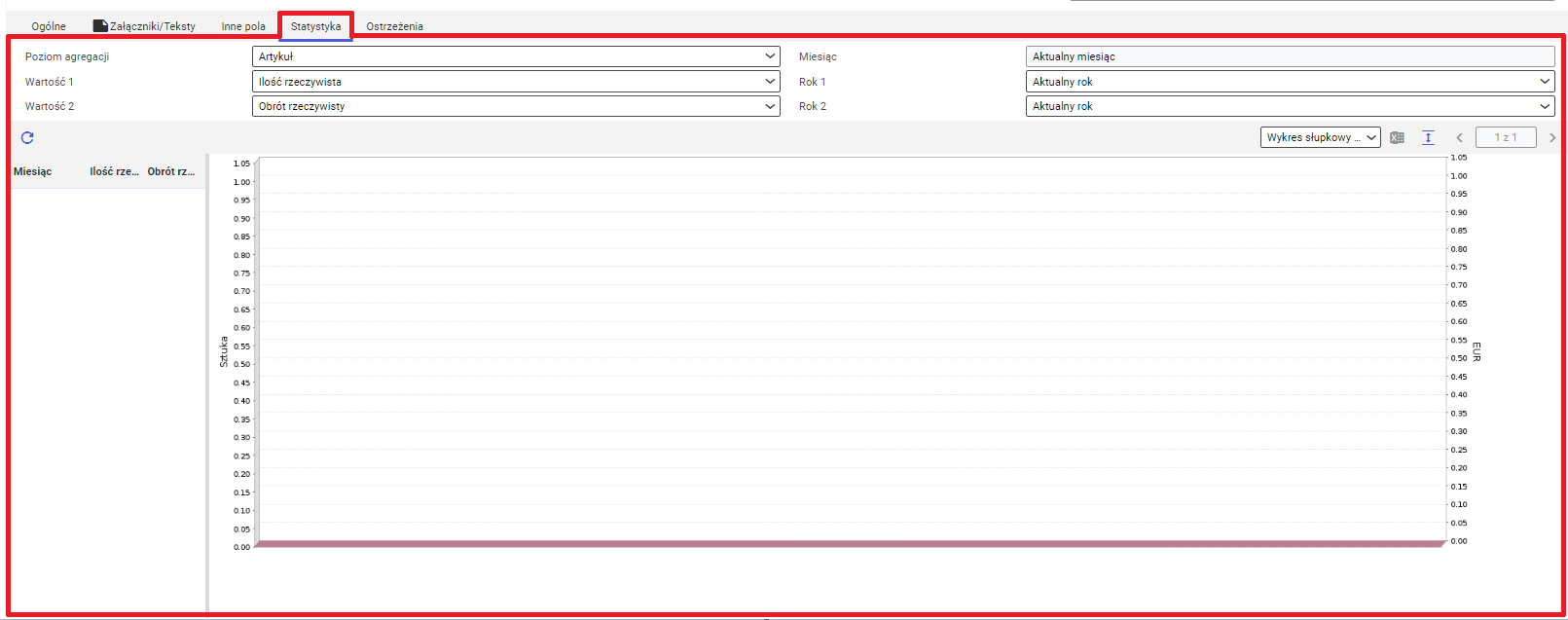
Zakładka ta wyświetla statystyki sprzedaży dla wyświetlanego artykułu. Za pomocą tzw. statystyk artykułu sprzedaży OLTP można analizować obroty przypadające na dany artykuł na podstawie zaksięgowanych faktur klientów. Wyświetlane wartości odpowiadają stanowi w momencie ostatniej aktualizacji statystyk sprzedaży OLTP za pomocą aplikacji Aktualizacja faktów statystyki.
Więcej informacji na temat statystyk OLTP artykułu sprzedaży można znaleźć w rozdziale OLTP: Statystyki sprzedaży.
Szczegółowy opis pól:
- Poziom agregacji – w tym polu należy wpisać poziom agregacji dla wymienionych poniżej statystyk OLTP artykułów sprzedaży. Można wybrać jeden z następujących poziomów agregacji:
- Artykuł
- Artykuł + Klient
- Artykuł + Klasyfikacja statystyki klienta
W przypadku wyboru opcji Artykuł statystyki OLTP artykułu sprzedaży wyświetlane są dla roku kalendarzowego w postaci wykresu słupkowego. Opcjonalnie, istnieje możliwość porównania wartości bieżącego roku kalendarzowego z wartościami z poprzedniego roku. Można również jednocześnie wyświetlić dwie wartości, np. ilość rzeczywisty i obrót rzeczywisty.
Na poziomach Artykuł + Klient i Artykuł + Klasyfikacja statystyki klienta można wyświetlić tylko jedną wartość referencyjną dla danego miesiąca kalendarzowego.
- Miesiąc – na poziomie Artykuł + Klient i Artykuł + Klasyfikacja statystyki klienta w tym polu można określić miesiąc kalendarzowy w celu wyświetlenia statystyk OLTP artykułu sprzedaży. Domyślna wartość pola to Aktualny miesiąc. W przypadku poziomu agregacji ustawionego na opcję Artykuł, pole Miesiąc nie jest możliwe do. Jeżeli w polu Miesiąc zostanie ustawiony nowy miesiąc, należy odświeżyć te dane za pomocą przycisku [Aktualizuj] w panelu roboczym.
- Wartość 1 – w tym polu należy wpisać wartość referencyjną, która będzie wyświetlana w statystykach OLTP artykułu sprzedaży. Dane wybranej przez nas wartości wyświetlają się w tabeli w obszarze roboczym pod odpowiadającym nagłówkiem. Można wybrać jedną z następujących wartości:
- Ilość rzeczywista
- Obrót rzeczywisty
- Rzeczywista marża pokrycia
Więcej informacji na temat obliczania wartości referencyjnych znajduje się w rozdziale OLTP: Statystyki sprzedaży. Jeżeli zostanie zmieniona wartość w polu Wartość 1, należy wybrać przycisk [Aktualizuj] w nagłówku zakładki w celu odświeżenia danych.
- Rok 1 – w tym polu należy wprowadzić rok, dla którego mają zostać wyświetlone statystyki OLTP artykułu sprzedaży. Można wybrać jedną z następujących opcji:
- Aktualny rok
- Poprzedni rok
- Przedostatni rok
Jeżeli zostanie zmieniona wartość w polu Rok 1, należy wybrać przycisk [Aktualizuj] w panelu roboczym w celu odświeżenia danych.
- Wartość 2 – na poziomie agregacji Artykuł w tym polu można wyświetlić dodatkową wartość. Umożliwia to wyświetlanie zależności pomiędzy różnymi wartościami np. pomiędzy ilością a obrotem w danym roku kalendarzowym. Do wyboru są takie same wartości jak w przypadku pola Wartość 1. Każda wartość jest wyświetlana w osobnej kolumnie i oznaczona jest innym kolorem. Dodatkowo można wybrać opcję (puste) i wtedy zostaną wyświetlone te dane, które zostały określone w polu Wartość 1. Jeżeli zostanie zmieniona wartość w polu Wartość 2, należy wybrać przycisk [Aktualizuj] w nagłówku zakładki w celu odświeżenia danych.
- Rok 2 – na poziomie agregacji Artykuł w tym polu można jednocześnie wyświetlić dane dotyczące innego roku, co umożliwia porównanie danych pomiędzy dwoma wybranymi latami. Do wyboru możliwe są takie same opcje jak w przypadku pola Rok 1 oraz dodatkowo opcja (puste). Jeżeli zostanie zmieniona wartość w polu Rok 2, należy wybrać przycisk [Aktualizuj] w nagłówku zakładki w celu odświeżenia danych.
Zakładka Ostrzeżenia
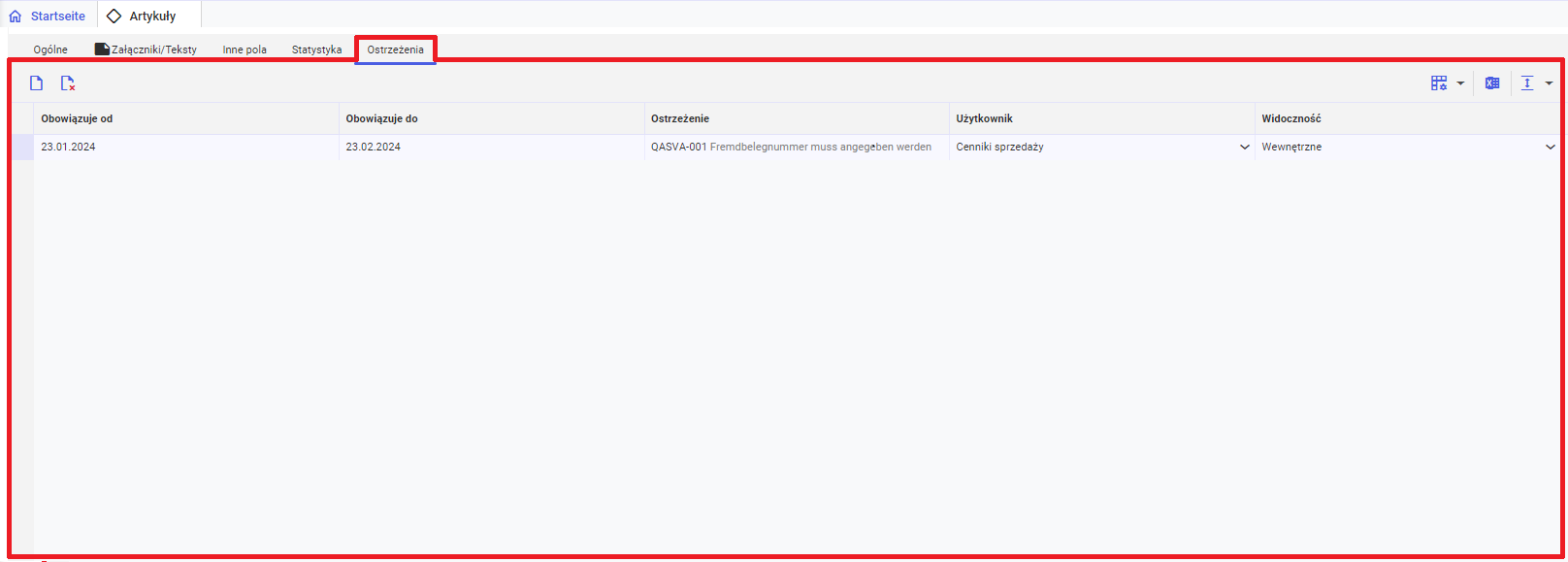
W zakładce tej wyświetlane są ostrzeżenia dotyczące artykułu. Tworząc ostrzeżenie uzupełniamy następujące pola:
- Obowiązuje od – w tym polu wprowadzamy datę, od której dane ostrzeżenie obowiązuje. Domyślnie wpisana jest aktualna data.
- Obowiązuje do – w tym polu wprowadzamy datę zakończenia obowiązywania ostrzeżenia. Domyślnie wpisana jest data 31.13.9999.
- Ostrzeżenie – w tym polu wybieramy komunikat ostrzeżenia. Komunikat ten musi zostać uprzednio utworzony w aplikacji Indywidualne komunikaty. Pole jest obowiązkowe.
- Użytkownik – w tym polu możemy określić konkretny temat ostrzeżenia
- Widoczność – w tym polu możemy wybrać dla kogo dane ostrzeżenie będzie widoczne. Do wyboru mamy opcje:
- Wewnętrzne
- Publiczne
Konfiguracja
Dokument Artykuły zawiera informacje o ustawieniach w Konfiguracji dla aplikacji Artykuły dla odpowiednich widoków.
Jednostki biznesowe
Następujące jednostki gospodarcze są istotne dla aplikacji Artykuły, w widoku Sprzedaż, która jest używana w celu:
- przypisywania uprawnień,
- dostarczania definicji aktywności,
- importowania lub eksportowania danych.
Artykuły sprzedaży:
com.cisag.app.sales.obj.SalesItem
Jednostki gospodarcze są częścią poniższej grupy jednostek:
com.cisag.app.sales.Master1Data
Uprawnienia
Uprawnienia można nadawać za pomocą ról autoryzacyjnych, a także poprzez przypisanie organizacji. Koncepcje uprawnień są opisane w dokumencie Uprawnienia.
Specjalne możliwości
Nie istnieją żadne specjalne możliwości dla aplikacji Artykuły w widoku Sprzedaż.
Przypisania organizacji
Aby użytkownik mógł korzystać z aplikacji Artykuły w widoku Sprzedaż, użytkownik musi być przypisany do organizacji, która jest połączona z co najmniej jedną z następujących struktur organizacyjnych:
- Sprzedaż
Funkcje specjalne
W dokumencie Artykuły, rozdział Wykorzystanie danych konfiguracyjnych w strukturach organizacyjnych, opisane są funkcje związane z organizacją. Nie istnieją żadne funkcje specjalne w czystym środowisku Single-Site.
Uprawnienia dla partnerów biznesowych
Aplikacja Artykuły, widok Sprzedaż jest wyłączona dla partnerów biznesowych.
Działania związane z aplikacjami
W aplikacji Artykuły, widok Sprzedaż dostępne są następujące działania:
- [Zastosuj dane dla wybranej organizacji]
- [Zastosuj edycję danych dla wybranej organizacji]
Więcej informacji na temat działań związanych z aplikacją można znaleźć w dokumencie Artykuły.




